
Norweski producent Opera Sotware wydał nową wersję swojej przeglądarki - Opera Next. W tej wersji przeglądarka Opera przełączyła się na nowy silnik - Chromium, gałąź wersji silnika - Blink.
Następnie przeglądarka Opera Next bardzo różniła się od swojego poprzednika. Interfejs przeglądarki został przeprojektowany, ponadto programista zmienił wiele ustawień, które są znane użytkownikom przeglądarek utworzonych na podstawie Chromium. Zakładki zniknęły z przeglądarki, a teraz nie jest jasne, gdzie można dodać, na przykład, bookmarklet.
Treść- Jak zainstalować rozszerzenie w Operze
- Zainstaluj rozszerzenia Chrome
- Jak zainstalować rozszerzenie z Chrome Store dla Opery
- Jak wyłączyć lub usunąć rozszerzenie z Opery
- Wnioski z artykułu
- Jak zainstalować rozszerzenia Google Chrome dla Opery (wideo)
Ponieważ po wymianie silnika w przeglądarce Opera stało się możliwe instalowanie rozszerzeń utworzonych dla przeglądarki Google Chrome, dzięki czemu możesz skorzystać z tej możliwości.
Jeśli nie korzystałeś z tej przeglądarki, możesz pobrać Opera, a następnie zainstalować ją na swoim komputerze.
Rozszerzenia lub, jak nazywane są w inny sposób: dodatki lub wtyczki, mogą znacznie zwiększyć możliwości przeglądarki podczas wykonywania różnych zadań.
Producent przeglądarki Opera zmienił interfejs używany w przeglądarce Google Chrome, dlatego nie będzie można uzyskać bezpośredniego dostępu do „Chrome Web Store”. Najpierw przyjrzymy się, jak instalować rozszerzenia w przeglądarce Opera Next..
Jak zainstalować rozszerzenie w Operze
Aby zainstalować rozszerzenie, w otwartym oknie przeglądarki Opera kliknij przycisk „Opera”, a następnie w otwartym menu kontekstowym kliknij „Wybierz rozszerzenia”.
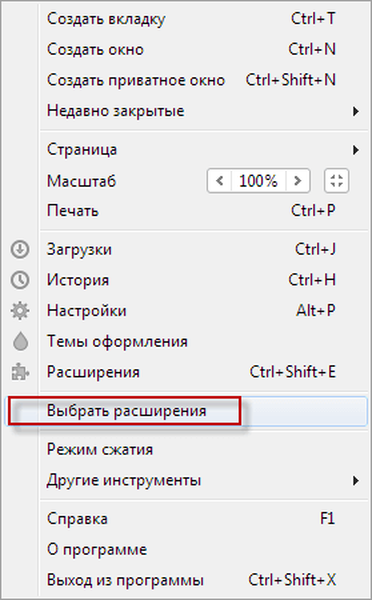
Następnie otworzy się okno „Rozszerzenia - dodatki do Opery”. Na tej stronie możesz wybrać rozszerzenia, które można zainstalować bezpośrednio w przeglądarce Opera Next.
Te rozszerzenia są już kompatybilne z nowym silnikiem przeglądarki. Rozszerzenia są pogrupowane w sekcje, aby ułatwić wyszukiwanie żądanego rozszerzenia. Ponadto, aby wyszukać rozszerzenia, możesz użyć paska wyszukiwania „Wyszukaj dodatki”.
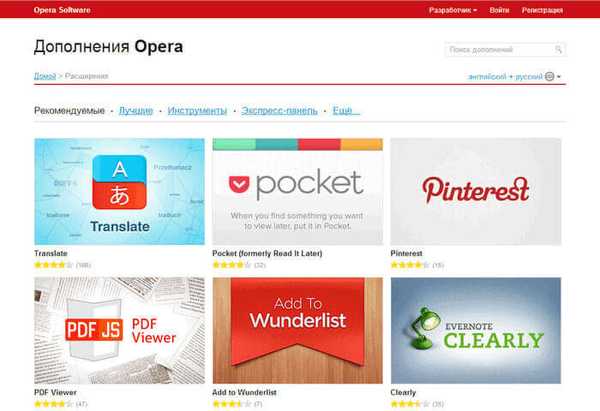
Najpierw musisz wybrać rozszerzenie, które powinno być zainstalowane w przeglądarce. Po wybraniu rozszerzenia otworzy się okno, w którym możesz zapoznać się z opisem rozszerzenia, które ma zostać dodane, spójrz na jego specyfikacje techniczne, zobacz zdjęcia rozszerzenia, listę zmian w porównaniu do poprzedniej wersji, przeczytaj komentarze użytkowników.
Aby dodać rozszerzenie do przeglądarki Opera, kliknij przycisk „Dodaj do Opery”.
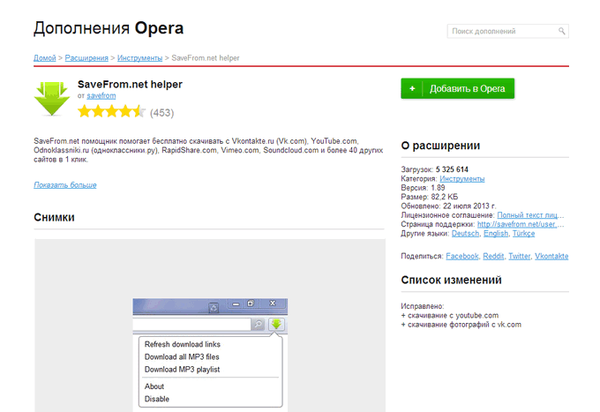
Następnie rozpoczyna się instalacja rozszerzenia do przeglądarki Opera. Po zakończeniu instalacji rozszerzenie jest gotowe do użycia.
Jeśli rozszerzenie wymaga dodatkowej konfiguracji, musisz otworzyć kartę „Rozszerzenia”. Aby to zrobić, kliknij przycisk „Opera”, a następnie wybierz „Rozszerzenia Ctrl + Shift + E” w menu kontekstowym.
Następnie otwiera się karta „Rozszerzenia”, w której należy wybrać odpowiednie rozszerzenie, a następnie kliknąć przycisk „Ustawienia” (jeśli rozszerzenie wymaga ustawień), aby skonfigurować to rozszerzenie.
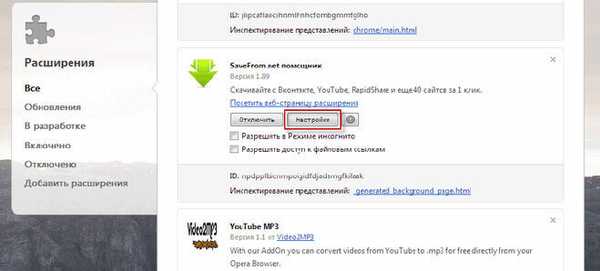
Zainstaluj rozszerzenia Chrome
W przeglądarce Opera Next nie można bezpośrednio wejść do Chrome Web Store z ustawień przeglądarki, aby zainstalować rozszerzenia utworzone dla przeglądarki Google Chrome. Jeśli otworzysz stronę internetową sklepu Chrome Extensions Store, bezpośrednie instalowanie rozszerzeń z tego miejsca nie będzie działać.
Aby móc zainstalować rozszerzenia przeglądarki Opera utworzone dla przeglądarki Google Chrome, musisz zainstalować rozszerzenie Zainstaluj rozszerzenia Chrome w przeglądarce Opera (rozszerzenie to było wcześniej nazywane Pobierz rozszerzenie Chrome).
Aby to zrobić, kliknij przycisk „Opera” => „Rozszerzenia”. Na stronie Dodatki Opera w kategorii Najlepsze możesz łatwo znaleźć ten dodatek.

Następnie na stronie „Dodatki Opera”, naprzeciw opisu rozszerzenia Instaluj rozszerzenia Chrome, kliknij przycisk „Dodaj do Opery”. Po zakończeniu instalacji zainstaluj rozszerzenia Chrome zostaną dodane do przeglądarki Opera.
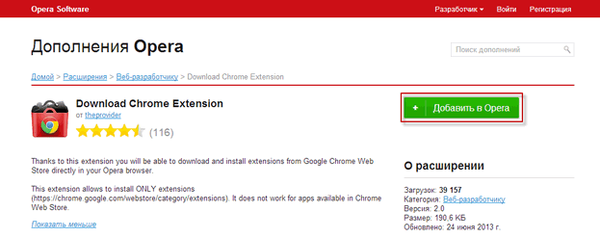
Teraz, po zainstalowaniu Pobierz rozszerzenie Chrome w przeglądarce Opera, możesz dodawać rozszerzenia do przeglądarki Opera z Chrome Web Store.
Jak zainstalować rozszerzenie z Chrome Store dla Opery
Aby wyszukać i zainstalować niezbędne rozszerzenia, musisz otworzyć stronę internetową Chrome Web Store w przeglądarce Opera.
Aby to zrobić, wstaw następujący link do paska adresu przeglądarki - https://chrome.google.com/webstore/category/extensions, a następnie naciśnij przycisk „Enter” na klawiaturze.
Po kliknięciu łącza otworzy się okno „Chrome Web Store”.
W polu „Wyszukaj według sklepu” możesz wprowadzić nazwę rozszerzenia, aby szybko znaleźć żądane rozszerzenie, lub ręcznie wybrać żądane rozszerzenie po wyświetleniu go w oknie przeglądarki. Aby ułatwić wyszukiwanie żądanego rozszerzenia, rozszerzenia można posortować według kategorii - „Polecane”, „Popularność”, „Zdobywanie popularności”, „Ocena”.
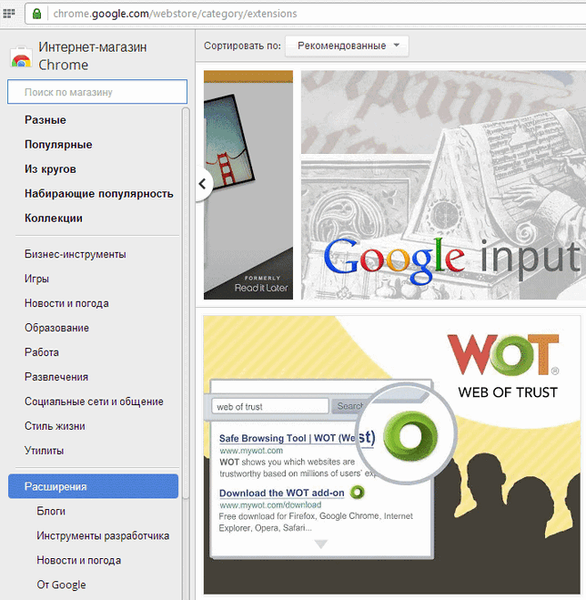
Po wybraniu żądanego rozszerzenia kliknij miniaturę rozszerzenia, a następnie w oknie podręcznym kliknij przycisk „Zainstaluj”.
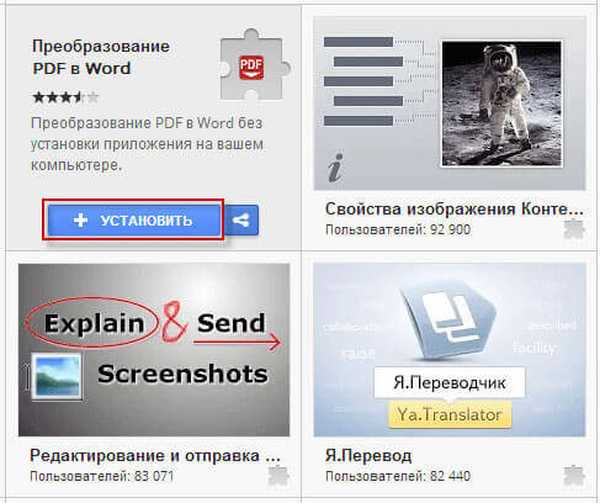
W przeglądarce Opera otworzy się menedżer rozszerzeń, naprzeciw nazwy rozszerzenia do zainstalowania, kliknij przycisk „Zainstaluj”, a następnie potwierdź instalację dodatku.
Po zakończeniu instalacji rozszerzenie zostanie dodane do przeglądarki Opera.
Możesz dodać „Chrome Web Store” do panelu ekspresowego, aby w przyszłości mieć możliwość szybkiego wejścia do sklepu z dodatkami Chrome.
Być może zauważyłeś, że niektórych rozszerzeń nie można znaleźć, wyszukując wśród nich. Jest to najprawdopodobniej spowodowane polityką bezpieczeństwa Google..
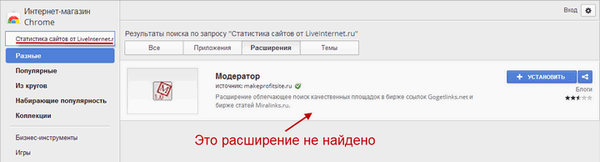
Nadal masz jednak możliwość zainstalowania takich rozszerzeń w przeglądarce Opera. Aby to zrobić, potrzebujesz linku do tego rozszerzenia z Chrome Web Store. Link ten należy wstawić do paska adresu przeglądarki, a następnie nacisnąć przycisk „Enter” na klawiaturze.
Jeśli na komputerze jest zainstalowana przeglądarka Google Chrome, możesz przenieść wszystkie zainstalowane tam rozszerzenia do przeglądarki Opera, po prostu kopiując link do określonego rozszerzenia z paska adresu przeglądarki Google Chrome.
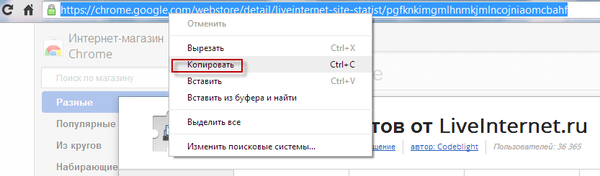
Ponadto rozszerzenie można zainstalować inaczej, w tym celu w oknie podręcznym kliknij przycisk „Zainstaluj”.
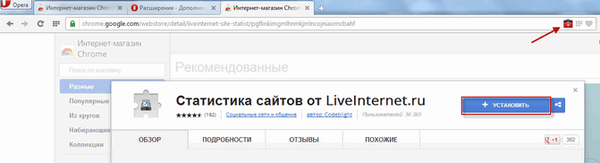
Po dodaniu do przeglądarki rozszerzenie można w razie potrzeby włączyć i skonfigurować. Następnie dodane rozszerzenie jest gotowe do użycia w przeglądarce Opera Next.
Możesz być także zainteresowany:- Przeglądarka Opera
- Atavi.com - wizualne zakładki online
Jak wyłączyć lub usunąć rozszerzenie z Opery
Pomimo faktu, że rozszerzenia znacznie zwiększają funkcjonalność przeglądarki, nie używamy niektórych rozszerzeń tak często. Dlatego w celu zmniejszenia dodatkowego obciążenia przeglądarki te rozszerzenia, które nie są bardzo często używane, można wyłączyć.
W razie potrzeby żądane rozszerzenie można ponownie włączyć.
Aby wyłączyć lub usunąć rozszerzenie z przeglądarki Opera, kliknij przycisk „Opera”, aw menu kontekstowym kliknij element „Rozszerzenia Ctrl + Shift + E”. Następnie otworzy się okno „Rozszerzenia”, w którym należy wybrać określone rozszerzenie, aby je wyłączyć lub usunąć.
Aby wyłączyć rozszerzenie, kliknij przycisk „Wyłącz”. Kiedy musisz włączyć to rozszerzenie, musisz ponownie otworzyć okno „Rozszerzenia”, a następnie kliknąć przycisk „Włącz”.
Aby usunąć rozszerzenie, kliknij przycisk usuwania w prawym górnym rogu, a następnie w oknie, które otwiera się z ostrzeżeniem, musisz wyrazić zgodę na usunięcie rozszerzenia z przeglądarki Opera.
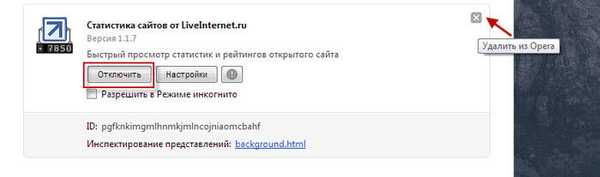
Wnioski z artykułu
Po aktualizacji przeglądarka Opera zaczęła wspierać pracę rozszerzeń utworzonych dla przeglądarki Google Chrome. Możesz teraz zainstalować rozszerzenia dla Opery z Chrome Web Store.
Jak zainstalować rozszerzenia Google Chrome dla Opery (wideo)
https://www.youtube.com/watch?v=eqX8LCbxvQI Podobne publikacje:- Jak zwrócić wizualne zakładki starej wersji w Google Chrome
- Zakładki wizualne Top-Page.ru
- Jak wyczyścić pamięć podręczną przeglądarki
- OKTools - pobieranie muzyki od kolegów z klasy
- Kieszeń na odroczone czytanie











